So löschen Sie ein Messenger-Konto
Veröffentlicht: 2022-10-31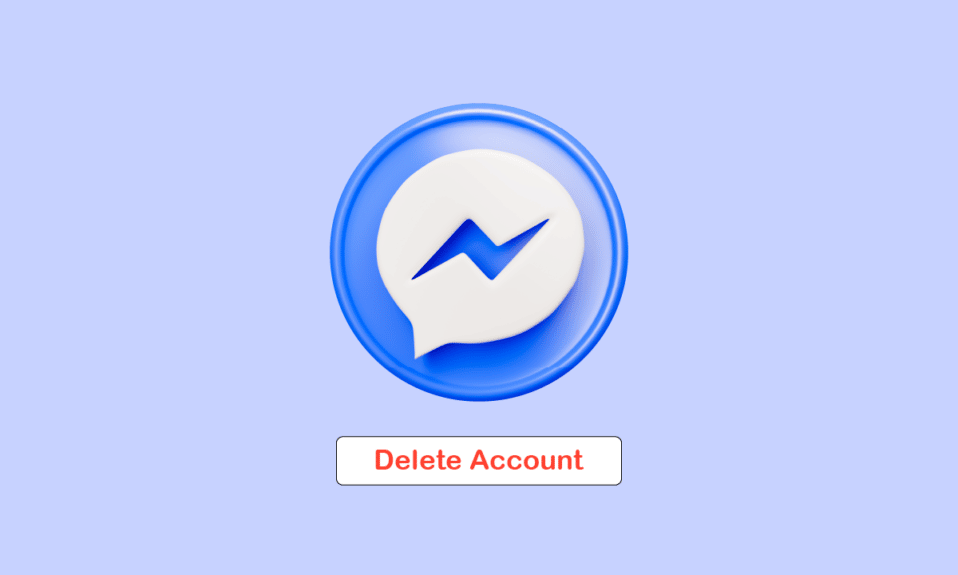
Facebook Messenger ist eine der besten Messaging-Anwendungen, die sowohl für Android- als auch für iOS-Benutzer verfügbar sind. Und die einzige Möglichkeit, Facebook Messenger zu verwenden, ist über ein Facebook-Konto. Um es zu verwenden, müssen Sie also ein Facebook-Konto haben, und wenn Sie keins haben, müssen Sie eines erstellen. Facebook Messenger ist ein komplettes Paket und wurde entwickelt, um die Benutzer im Auge zu behalten. Es hat sowohl AR- als auch normale Emojis, Video-Chat, Sprachanrufe, Nachrichten planen, Nachrichten löschen, Gruppen-Chat und Videoanrufe und vieles mehr. Da die meisten Benutzer von Facebook zu anderen sozialen Plattformen wechseln und möglicherweise wissen möchten, wie man ein Messenger-Konto löscht, oder dabei ein wenig Hilfe benötigen, hilft Ihnen dieser Artikel dabei. Es führt Sie schrittweise durch das Löschen des Messenger-Kontos und das Deaktivieren von Messenger und die Verwendung von Facebook. Außerdem erfahren Sie, wie Sie Messenger von meinem Telefon löschen und Messenger ohne Facebook löschen.
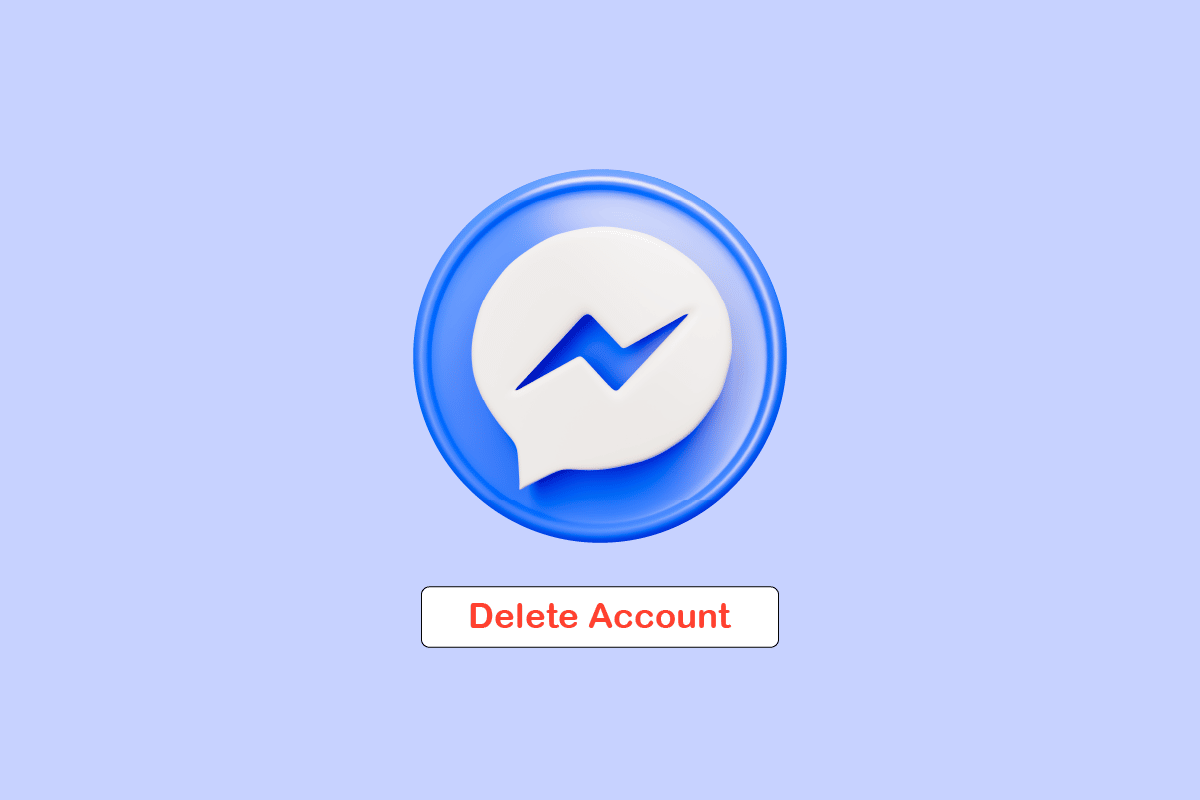
Inhalt
- So löschen Sie ein Messenger-Konto
- Kann ich nur den Messenger deaktivieren?
- Können Sie Messenger ohne Facebook löschen?
- Kann ich den Messenger deaktivieren und trotzdem Facebook nutzen?
- Warum kann ich mein Messenger-Konto nicht löschen? Warum kann ich das Konto im Messenger nicht entfernen?
- Was passiert, wenn Sie das Messenger-Konto löschen?
- Wie lösche ich Messenger von meinem Telefon?
- Wie lösche ich mein Messenger-Konto dauerhaft?
- Wie deaktiviere ich Messenger und Facebook?
So löschen Sie ein Messenger-Konto
In diesem Artikel erfahren Sie, wie Sie das Messenger-Konto löschen. Lesen Sie weiter, um mehr darüber im Detail zu erfahren.
Kann ich nur den Messenger deaktivieren?
Nein , Sie können Messenger nicht nur deaktivieren, da Sie zur Verwendung von Facebook Messenger auf Ihrem Gerät ein Facebook-Konto benötigen. Und um ein Messenger-Konto zu deaktivieren, müssen Sie Ihr Facebook-Konto deaktivieren. Derzeit ist dies nicht möglich, aber vor einem Jahr hatte Facebook Messenger die Möglichkeit, einfach ein Konto mit Ihrer Nummer und E-Mail zu erstellen, ohne dass ein Facebook-Konto erforderlich war. Sie können Ihren Facebook-Messenger und Ihr Facebook-Konto entweder über die Messenger-/Facebook-App oder die Facebook-Website deaktivieren.
Können Sie Messenger ohne Facebook löschen?
Nein , du kannst Messenger nicht ohne Facebook löschen. Ihr Facebook-Konto ist wie ein Personalausweis, wenn Sie Facebook Messenger nutzen möchten. Mit einem Facebook-Konto können Sie Facebook Messenger nahtlos auf Ihren Android- und iOS-Geräten verwenden und es als Standard-Messaging-Anwendung auf Ihrem Gerät festlegen. Um ein Messenger-Konto zu löschen, müssen Sie Ihr Facebook-Konto löschen. Ansonsten gibt es keine Möglichkeit mehr, das Messenger-Konto zu löschen.
Kann ich den Messenger deaktivieren und trotzdem Facebook nutzen?
Nein , du kannst Messenger nicht deaktivieren und trotzdem Facebook nutzen. Messenger verwendet ein Facebook-Konto, um es zu verwenden. Wenn Sie also jemals das Messenger-Konto deaktivieren oder löschen möchten, müssen Sie Ihr Facebook-Konto deaktivieren. Und wenn Sie Ihr Facebook-Konto deaktivieren, wird auch Ihr Messenger-Konto automatisch deaktiviert. Wann immer Sie sich entscheiden, zu Ihrem Konto zurückzukehren, können Sie sich einfach bei Ihrem Facebook-Konto anmelden, es wird wiederhergestellt.
Warum kann ich mein Messenger-Konto nicht löschen? Warum kann ich das Konto im Messenger nicht entfernen?
Hier sind einige Gründe, warum Sie das Messenger-Konto nicht löschen können:
- Falsches Passwort eingegeben
- Server- oder Netzwerkproblem von Ihrer Seite
- Da Sie Ihr Konto gelöscht und wiederhergestellt haben, haben Sie das Limit zum Löschen Ihres Kontos für diesen Monat überschritten .
- Es kann vorkommen, dass es einen Fehler in der Messenger-App gibt, aufgrund dessen Sie auch nach dem Löschen Ihres Kontos noch in Ihrem Konto angemeldet sind und es verwenden können.
Lesen Sie auch : Können zwei Facebook-Konten dieselbe E-Mail-Adresse haben?
Was passiert, wenn Sie das Messenger-Konto löschen?
Das Löschen eines Messenger-Kontos ist dasselbe wie das Löschen eines Facebook-Kontos , da beide dasselbe bedeuten. Um das Messenger-Konto zu löschen, müssen Sie Ihr Facebook-Konto löschen. Und Sie können dies tun, indem Sie zu den Eigentumseinstellungen Ihres Kontos gehen. Sobald Sie Ihr Messenger-Konto gelöscht haben, wird Ihr Profil von Facebook und Messenger entfernt und Sie haben 30 Tage Zeit, um Ihr Konto wiederherzustellen. Sobald dieser Zeitraum überschritten wird, können Sie Ihr Konto nicht wiederherstellen und alle mit Ihrem Konto verbundenen Daten werden gelöscht oder dauerhaft entfernt. Und dann gibt es keine Möglichkeit, es zurückzubekommen.
Wie lösche ich Messenger von meinem Telefon?
Um Messenger von meinem Telefon zu löschen, folge einfach diesen Schritten:
Hinweis : Stellen Sie sicher, dass Sie mit Ihrem Facebook-Konto bei Ihrer Messenger-App angemeldet sind.
1. Öffnen Sie die Messenger-App auf Ihrem Telefon.
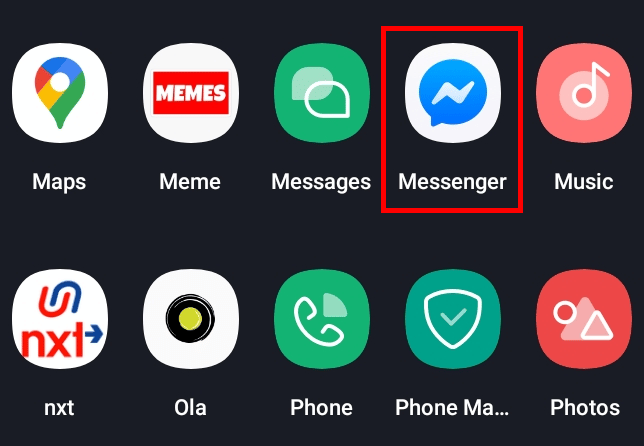
2. Tippen Sie auf das Profilsymbol in der oberen linken Ecke des Bildschirms.
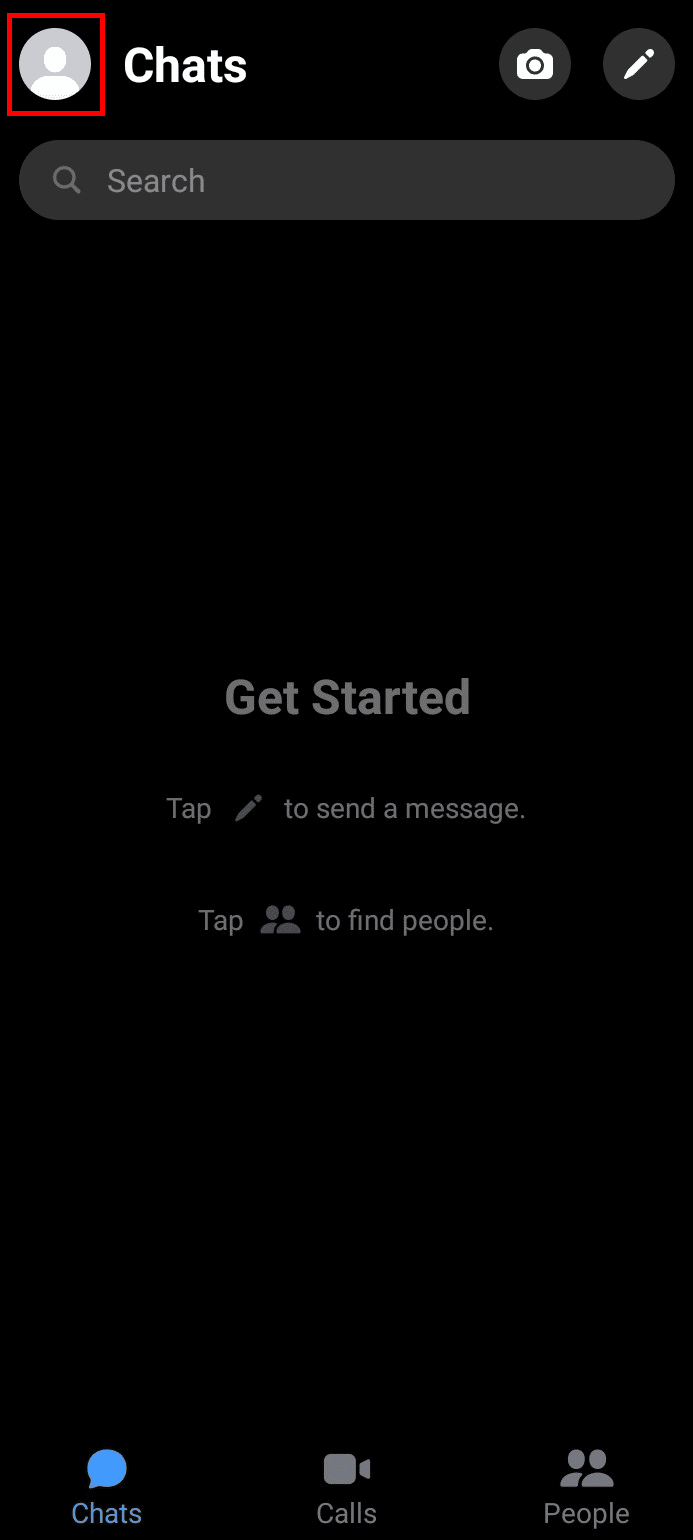
3. Wische nach unten und tippe auf Kontoeinstellungen .
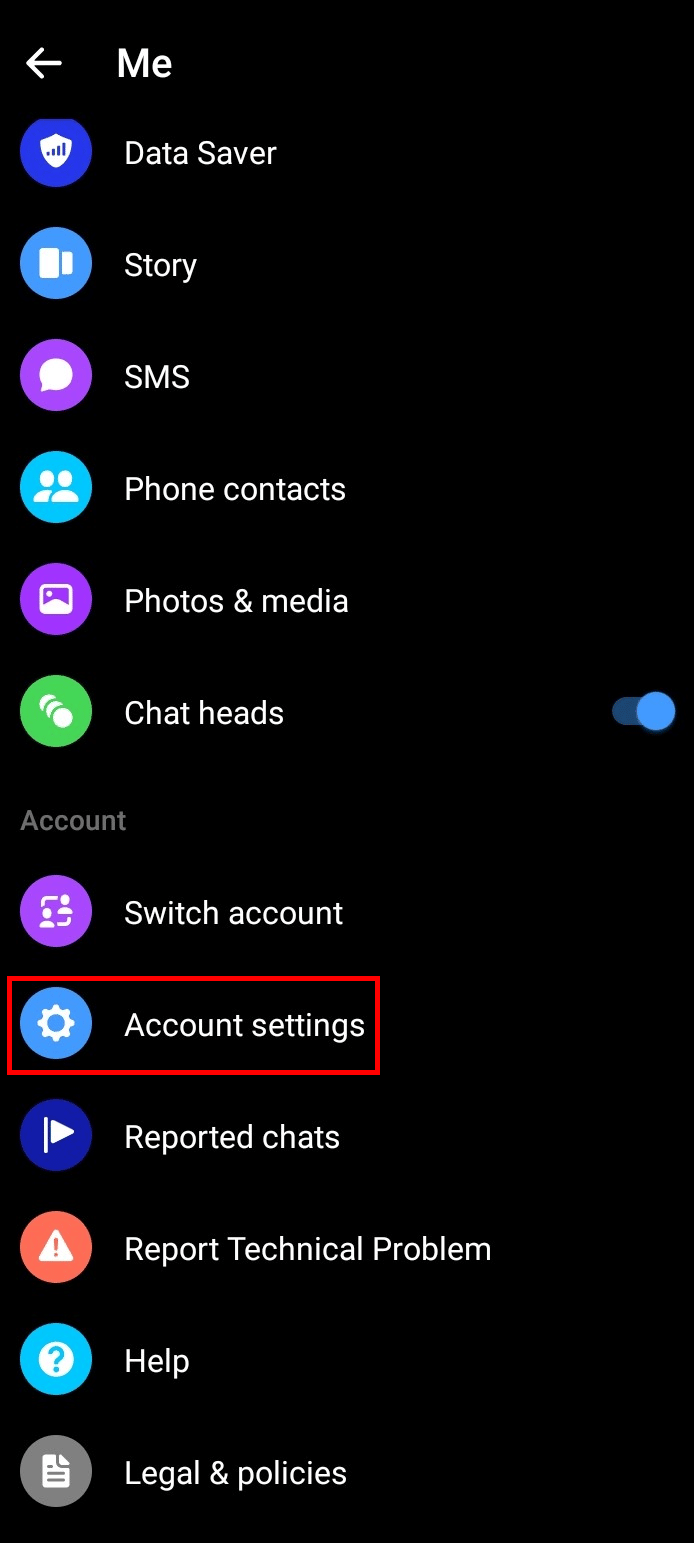
4. Wische nach unten und tippe auf Kontobesitz und -kontrolle .
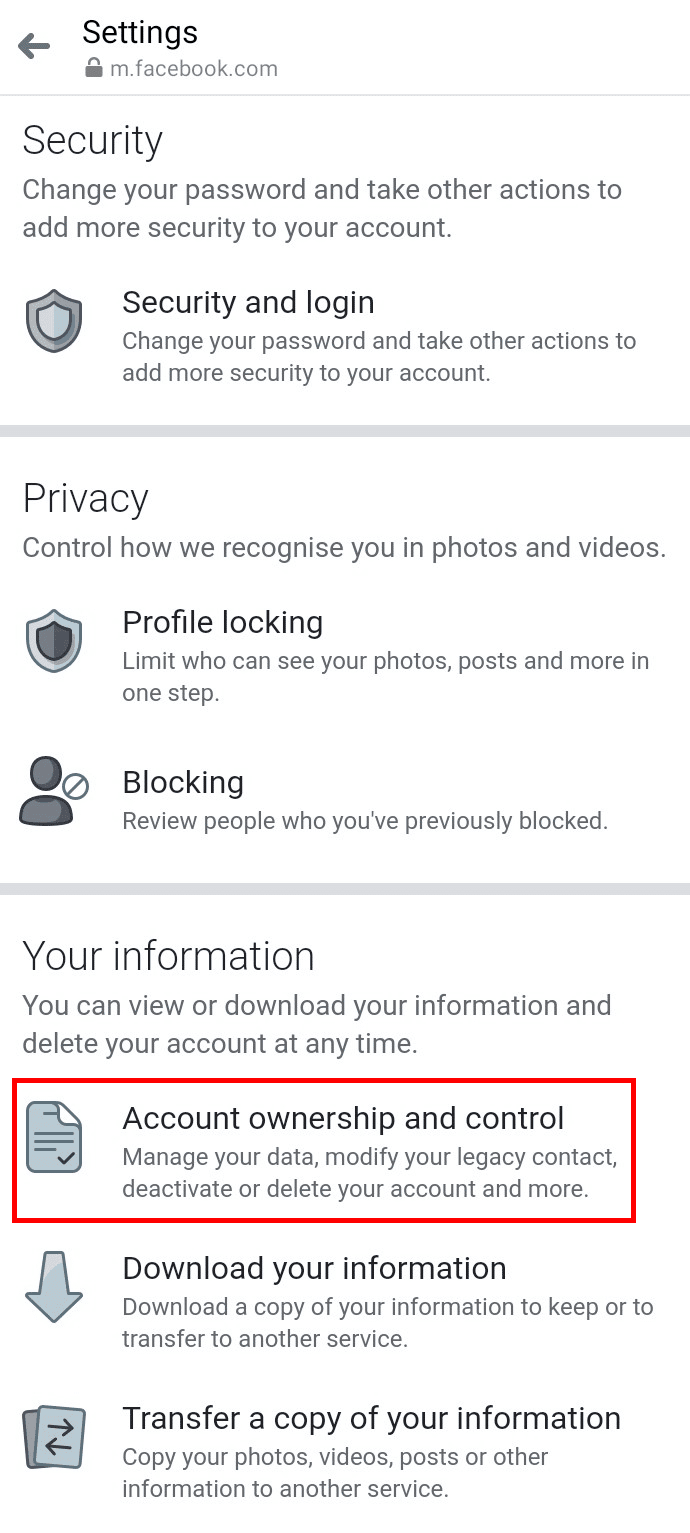

5. Tippen Sie auf Deaktivierung und Löschung .
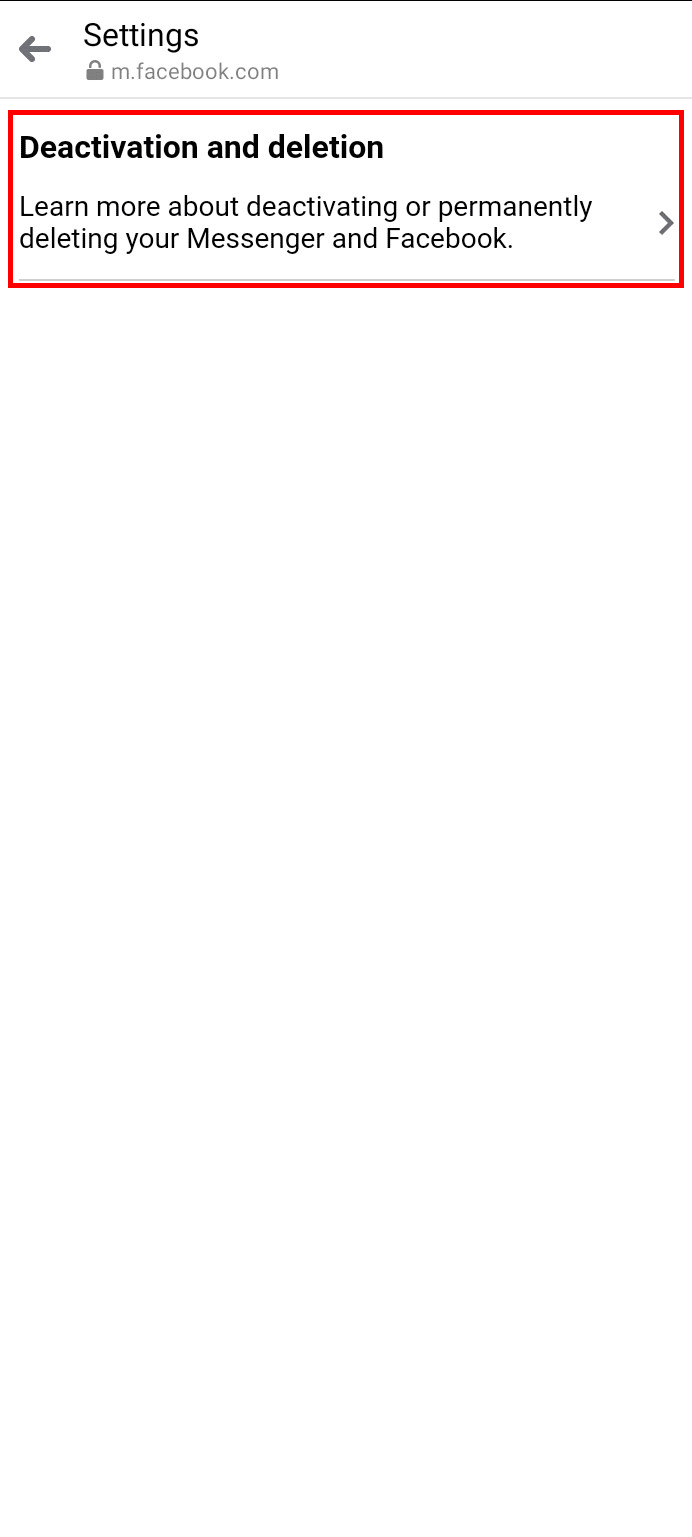
6. Tippen Sie unten auf dem Bildschirm auf Weiter zur Deaktivierung und Löschung des Facebook-Kontos .
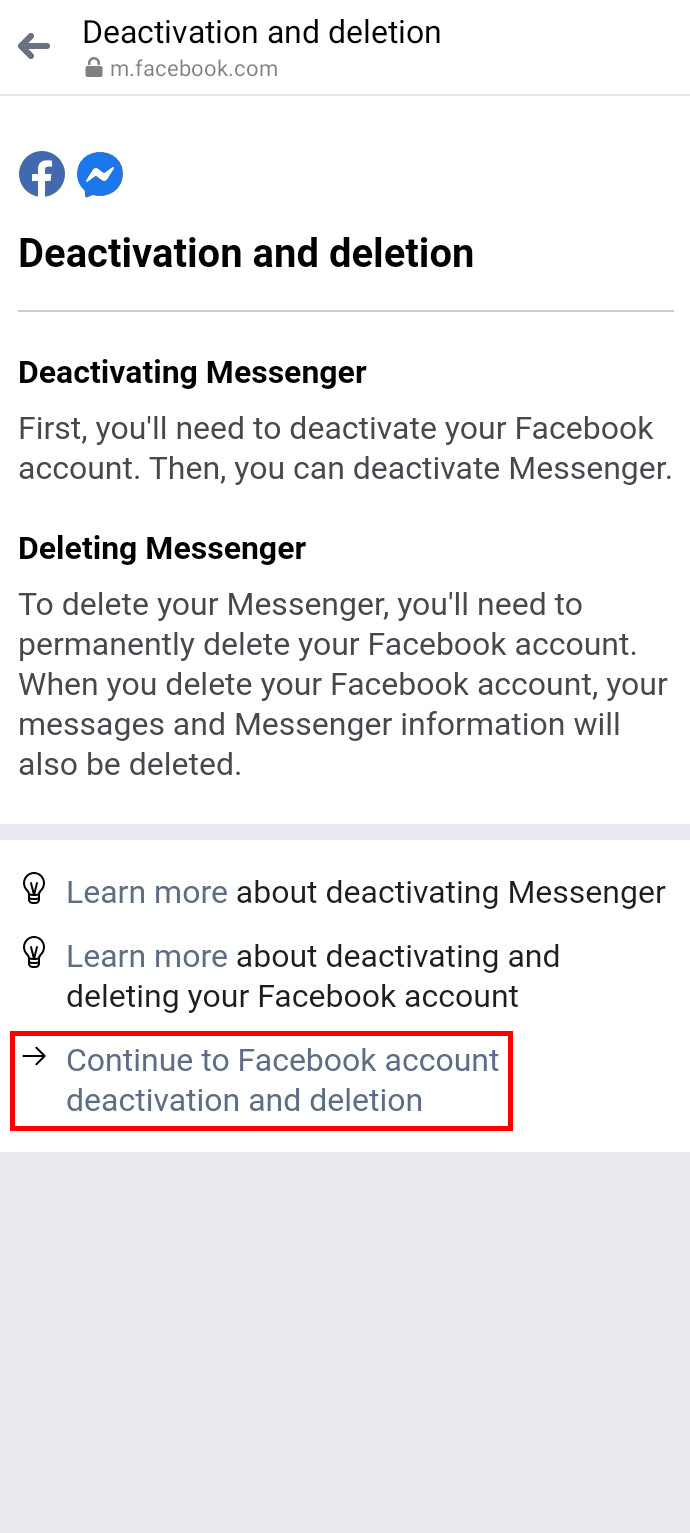
7. Tippen Sie auf Konto löschen > Weiter zur Kontolöschung .
8. Tippen Sie dann erneut auf die Option Weiter zum Löschen des Kontos .
9. Wische ganz nach unten und tippe auf Konto löschen .
10. Geben Sie Ihr Passwort ein und tippen Sie auf Weiter .
11. Tippen Sie auf Konto löschen, um das Löschen des Messenger -Kontos zu bestätigen.
12. Gehen Sie zur App-Schublade auf Ihrem Telefon und tippen und halten Sie das Messenger-App-Symbol .
13. Tippen Sie auf die Option Deinstallieren .
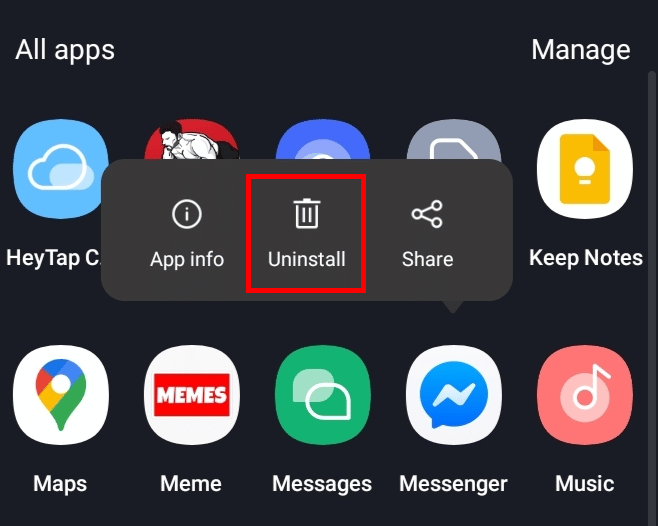
14. Tippen Sie auf Deinstallieren , um den Messenger von Ihrem Telefon zu entfernen.
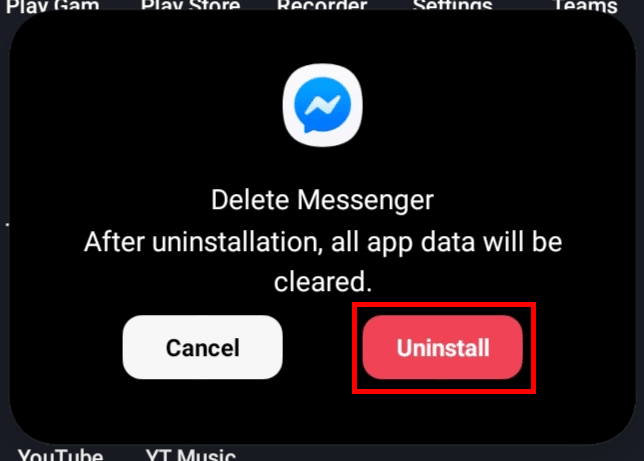
So lösche ich Messenger von meinem Telefon.
Lesen Sie auch : So löschen Sie das Facebook-Konto einer anderen Person
Wie lösche ich mein Messenger-Konto dauerhaft?
Gehen Sie folgendermaßen vor, um das Messenger-Konto dauerhaft zu löschen:
1. Öffnen Sie die Messenger -App auf Ihrem Telefon.
2. Tippen Sie auf das Profilsymbol > Kontoeinstellungen > Kontobesitz und -kontrolle > Deaktivierung und Löschung .
3. Tippen Sie unten auf Weiter zur Deaktivierung und Löschung des Facebook-Kontos .
4. Tippen Sie auf die Option Konto löschen.
5. Tippen Sie anschließend auf Weiter zur Kontolöschung .
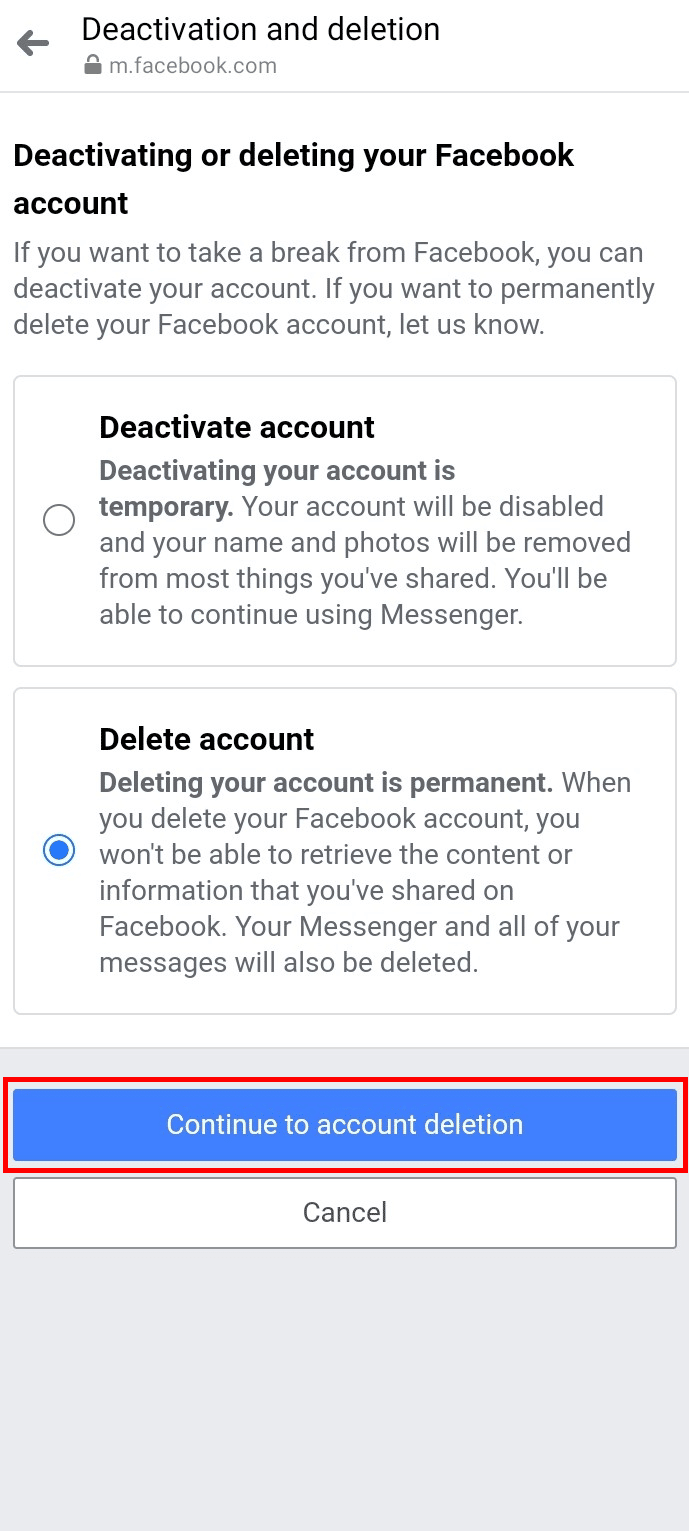
6. Tippen Sie auf die Option Weiter zur Kontolöschung .
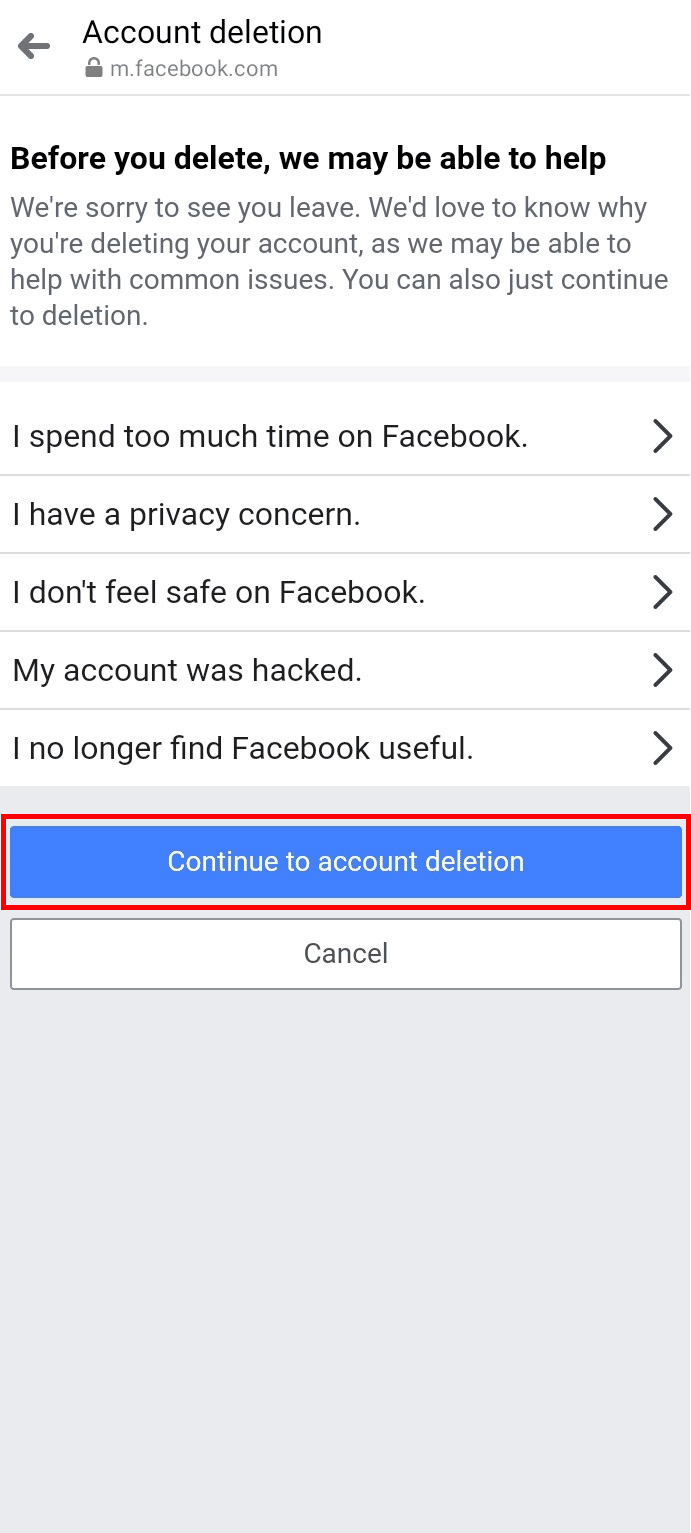
7. Wische ganz nach unten und tippe auf Konto löschen .
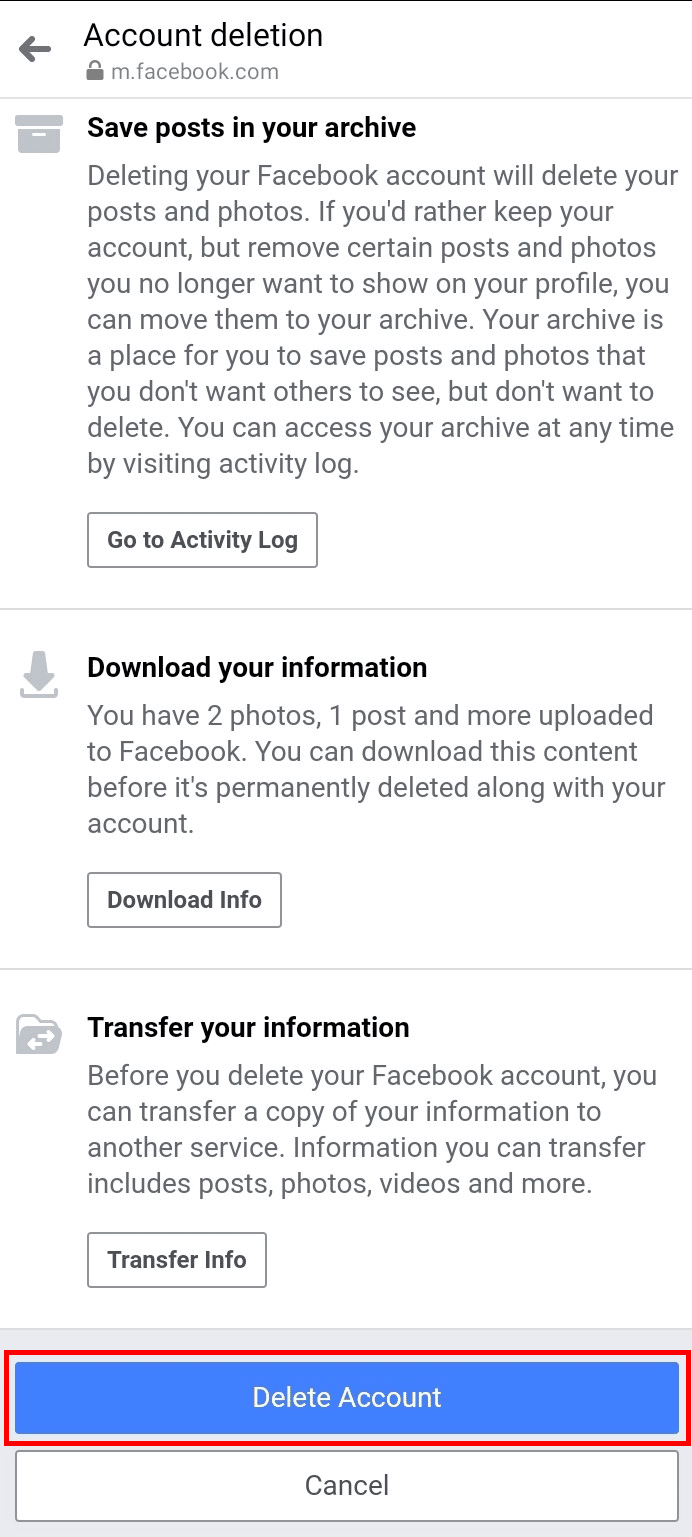
8. Geben Sie Ihr Passwort ein und tippen Sie auf Weiter > Konto löschen .
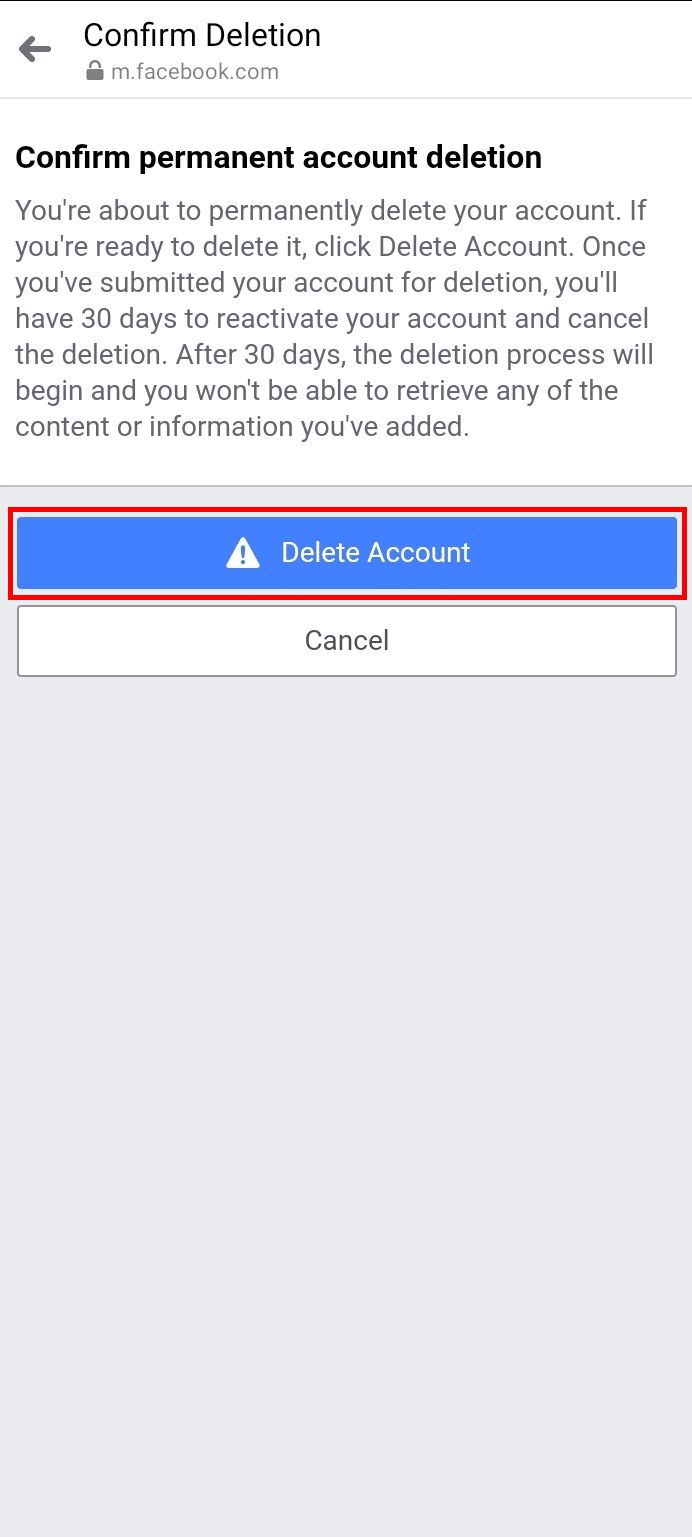
So können Sie Ihr Messenger-Konto dauerhaft löschen.
Lesen Sie auch : Können Sie Instagram ohne Facebook erstellen?
Wie deaktiviere ich Messenger und Facebook?
Um Messenger und Facebook zu deaktivieren, folge einfach diesen Schritten:
1. Öffnen Sie Messenger und tippen Sie auf das Profilsymbol .
2. Scrollen Sie nach unten und tippen Sie auf Kontoeinstellungen > Kontobesitz und -kontrolle .
3. Tippen Sie auf Deaktivierung und Löschung > Weiter zur Deaktivierung und Löschung des Facebook-Kontos .
4. Tippen Sie auf Konto deaktivieren > Weiter zur Kontodeaktivierung .
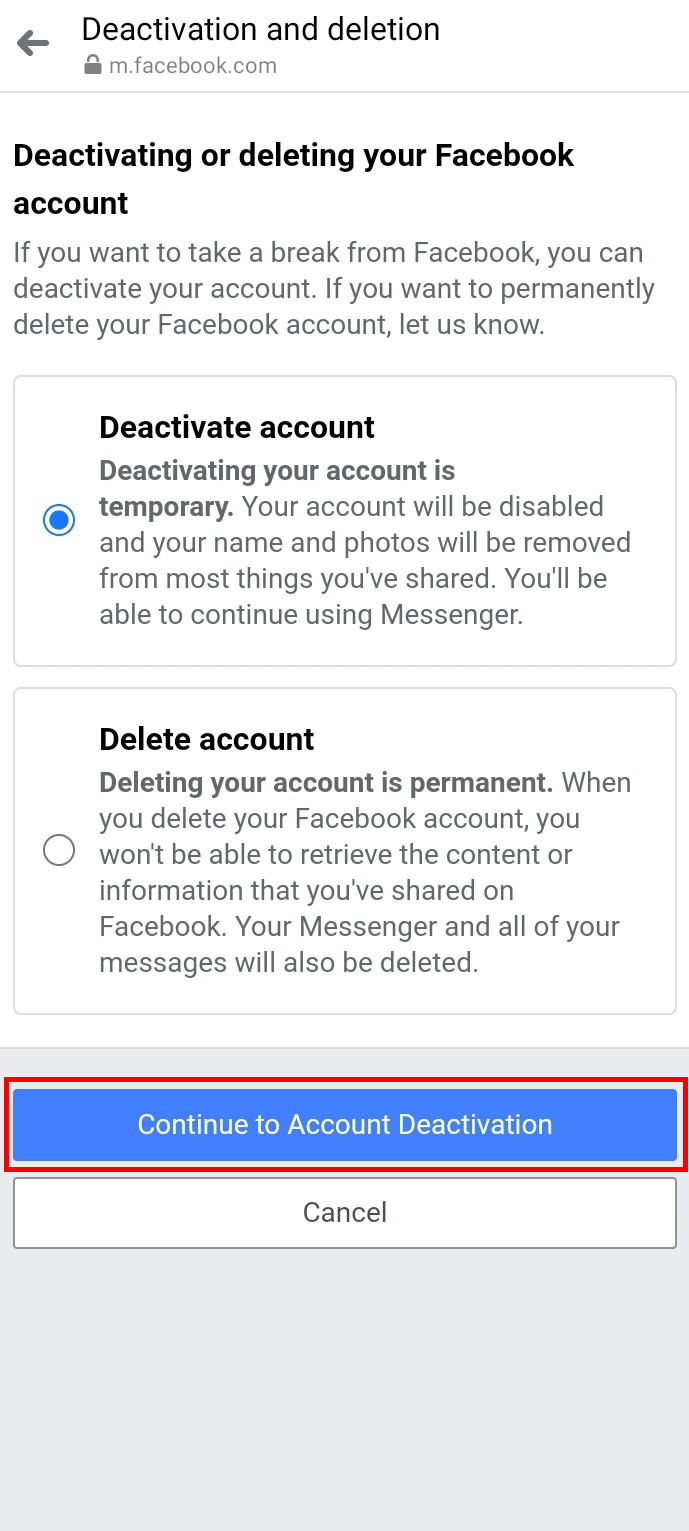
5. Wählen Sie den gewünschten Deaktivierungsgrund aus und tippen Sie auf Weiter .
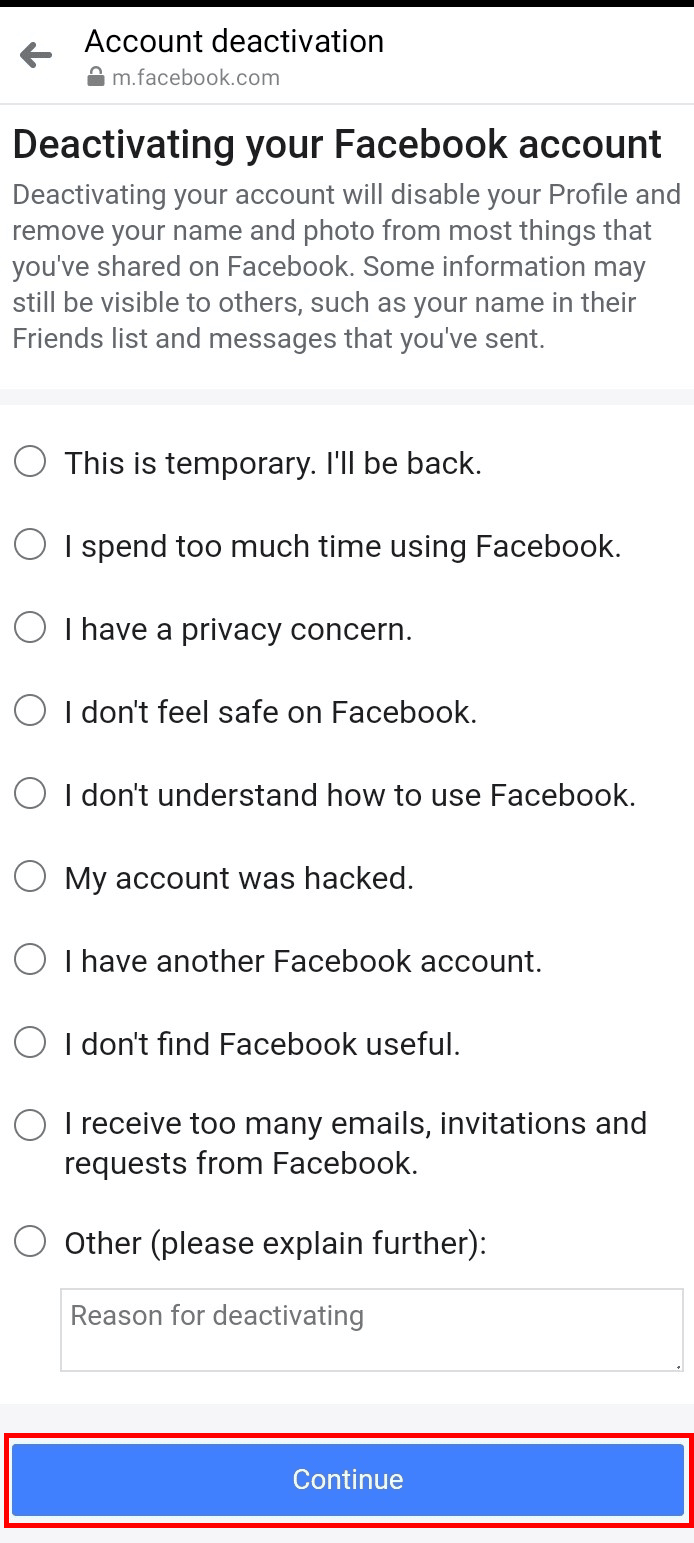
6. Tippen Sie im nächsten Bildschirm auf die Option Weiter .
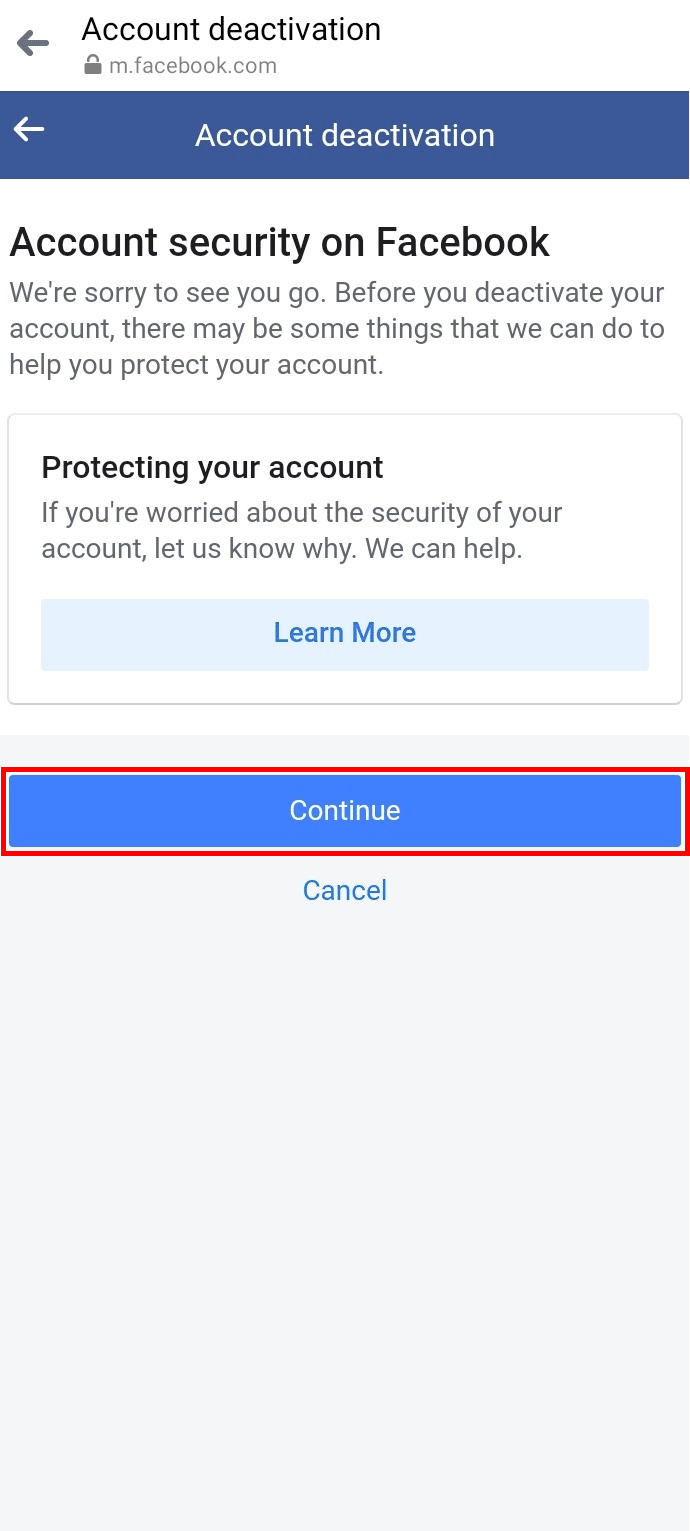
7. Tippen Sie auf die Option Mein Konto deaktivieren, um Ihr Messenger- und Facebook-Konto zu deaktivieren.
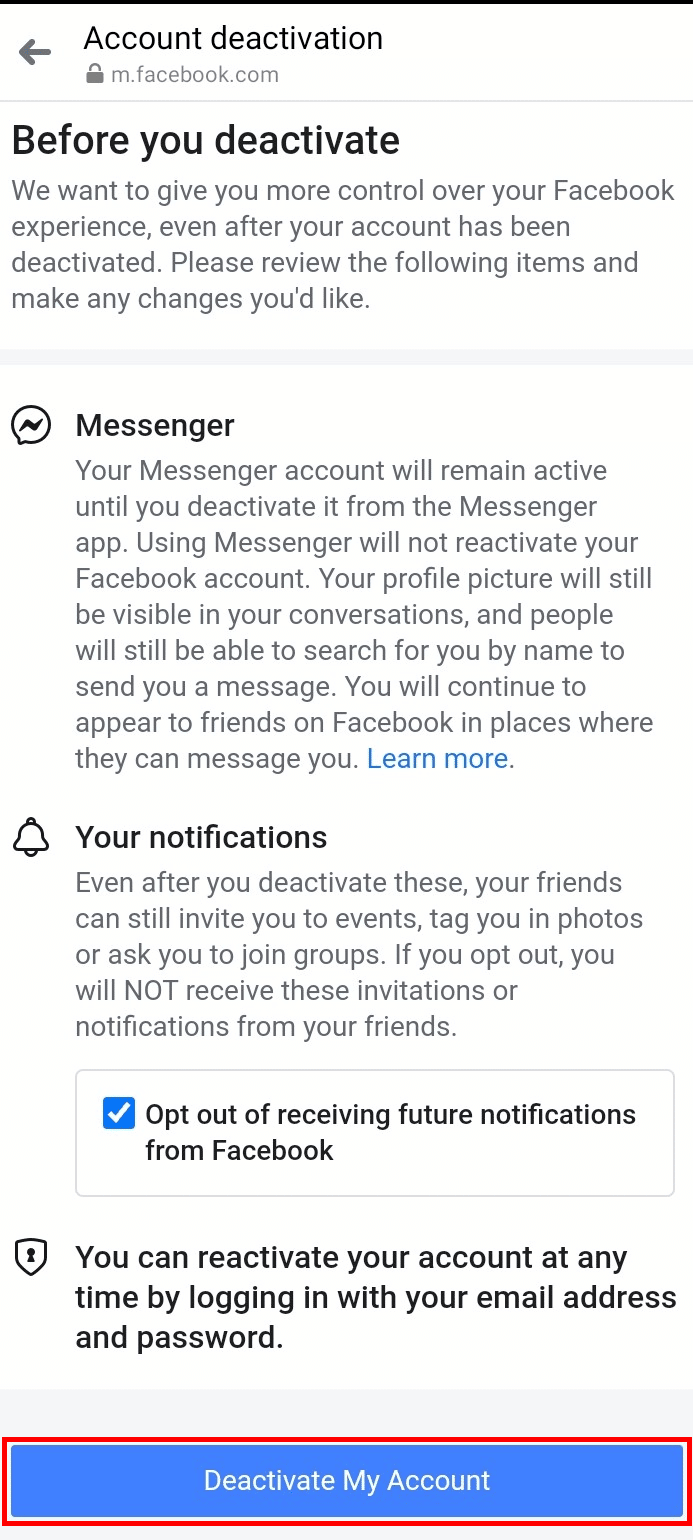
So können Sie Ihren Messenger- und Facebook-Account über die Messenger-App auf Ihrem Telefon deaktivieren.
Empfohlen :
- Geschenkcodes für Girls X Battle 2: Jetzt einlösen
- So löschen Sie ein MEGA-Konto
- So stellen Sie gelöschte Facebook-Posts wieder her
- So fügen Sie ein weiteres Facebook-Konto hinzu
Wir hoffen, dass Sie erfahren haben, wie Sie ein Messenger-Konto löschen können . Fühlen Sie sich frei, uns mit Ihren Fragen und Vorschlägen über den Kommentarbereich unten zu kontaktieren. Teilen Sie uns auch mit, worüber Sie als Nächstes erfahren möchten.
